Selv når du kører forhøjede programmer (administrator), kan visse registernøgler og filer ikke skrives. Dette kan skyldes, at filerne ejes af TrustedInstaller, og der er ikke givet nogen skriveadgang til administratorer. I dette tilfælde kan kørsel af programmet som TrustedInstaller hjælpe med at løse en låst registreringsdatabase nøgle eller rydde en fil, der alligevel ikke kan fås adgang til.

Sådan køres programmer som TrustedInstaller
Du kan starte programmer som TrustedInstaller ved hjælp af forskellige værktøjer eller metoder. Følg et af nedenstående værktøjer, der passer til dig.
AdvancedRun
AdvancedRun fra Nirsoft giver dig mulighed for at køre et program med forskellige indstillinger, du vælger, herunder - lav eller høj prioritet, startmappe, hovedvinduet tilstand (minimeret / maksimeret), køre programmet med forskellige bruger- eller tilladelser, operativsystemkompatibilitetsindstillinger og miljøvariabler. Du kan også gemme de ønskede indstillinger i en konfigurationsfil og derefter køre programmet automatisk fra kommandolinjen med de ønskede indstillinger.
Ved hjælp af avanceret kørsel starter du også et program under SYSTEM, TrustedInstaller eller en anden brugersammenhæng.
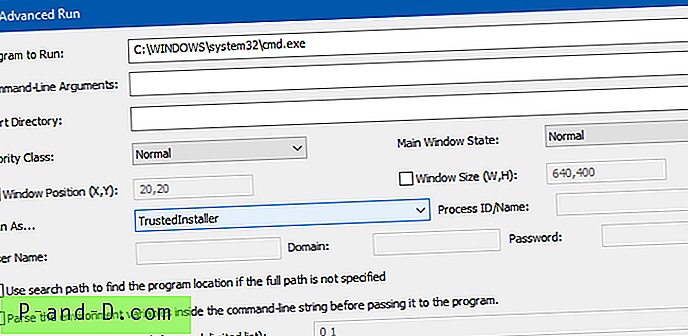
Du kan også bruge følgende AdvancedRun-kommandolinjasyntax til at starte et program som TrustedInstaller.
AdvancedRun.exe / EXEFilename "c: \ windows \ system32 \ cmd.exe" / RunAs 8 / Run
Ovenstående starter Kommandoprompt som TrustedInstaller.
I ovenstående eksempel sætter '8' -værdien af parameteren / RunAs parameteren Kør som til TrustedInstaller. For at køre et program som SYSTEM-bruger skal du indstille værdien '4'. Hvis du ikke ved, hvad der er den rigtige værdi at bruge fra kommandolinjen, skal du blot vælge den ønskede mulighed fra brugergrænsefladen, gemme den i konfigurationsfilen og derefter kontrollere de værdier, der er gemt i konfigurationsfilen (.cfg).
PowerRun
PowerRun er et freeware-værktøj, der kan starte programmer under TrustedInstaller-privilegier. Hvis du har en låst registernøgle eller en fil, der ejes af TrustedInstaller og ikke kan omdøbe eller erstatte filen, kan dette værktøj hjælpe.
Download PowerRun og kør den. Føj de eller de nødvendige programmer til listen og kør som TrustedInstaller.
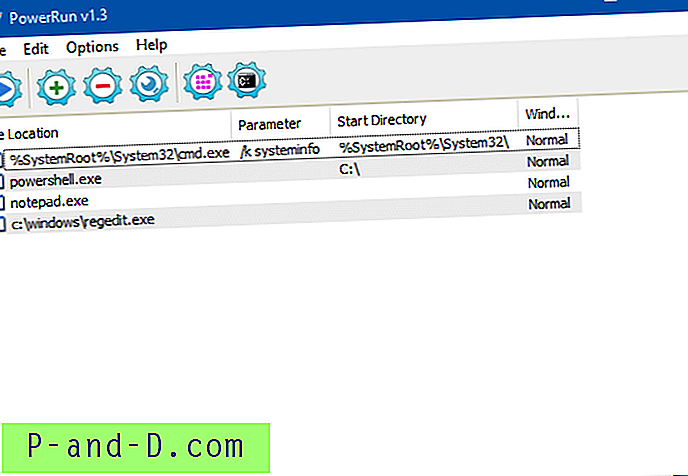
PowerRun-kommandolinjestøtte
PowerRun understøtter følgende kommandolinjeargumenter.
Brug: PowerRun_x64.exe [/ SW:Kommandoer: / SW: 0 = Skjul vindue / SW: 1 = Vis vindue (standard) / SW: 2 = Minimer vindue / SW: 3 = Maksimer vindue / WD: (Sti) = Arbejdskatalog / SYS = Kun systembruger (ikke TrustedInstaller) Eksempler: PowerRun_x64.exe "C: \ Test.exe" PowerRun_x64.exe "C: \ Test.exe" param1 param2 etc. PowerRun_x64.exe "C: \ Test.bat" param1 param2 etc. PowerRun_x64.exe / SW : 2 "/ WD: C: \" notepad.exe C: \ test.txt PowerRun_x64.exe Regedit.exe "C: \ Test.reg" PowerRun_x64.exe Regedit.exe /SC:\Test.reg PowerRun_x64.exe% SystemRoot% \ system32 \ cmd.exe PowerRun_x64.exe cmd.exe / k echo hej verden! PowerRun_x64.exe / SYS cmd.exe / k echo hej verden! PowerRun_x64.exe / SW: 0 "Reg.exe" tilføj "HKLM \ Software \ keyname" / v "valuename" / t REG_SZ / d "hej" / f
NSudo
NSudo (GitHub) er et lignende værktøj som PowerRun, men det kan starte programmer under System (LocalSystem), Aktuel bruger, Aktuel proces eller TrustedInstaller-kontoen.
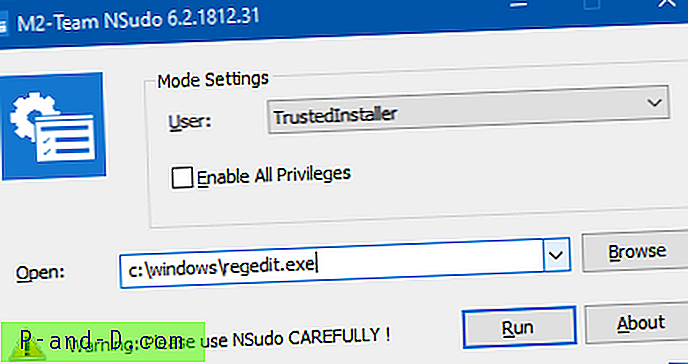
NSudo: Kommandolinjestøtte
NSudo version 6.2.1812.31 -U: [Option] Opret en proces med specificeret brugerindstilling. Tilgængelige muligheder: T TrustedInstaller S System C Aktuel bruger P Aktuel proces D Aktuel proces (Drop højre) PS: Dette er en obligatorisk parameter. -P: [Option] Opret en proces med en specificeret privilegieindstilling. Tilgængelige indstillinger: E Aktiver alle privilegier D Deaktiver alle privilegier PS: Hvis du vil bruge standardrettighederne til at oprette en proces, skal du ikke medtage "-P" -parameteren. -M: [Valgmulighed] Opret en proces med specificeret mulighed for integritetsniveau. Tilgængelige indstillinger: S System H Høj M Medium L Lav PS: Hvis du vil bruge standardintegritetsniveauet til at oprette en proces, skal du ikke medtage parameteren "-M". -Priority: [Option] Opret en proces med den specificerede [rocess prioritetsindstilling. Tilgængelige indstillinger: Idle belowNormal Normal OverNormal High RealTime PS: Hvis du vil bruge standardprocesprioriteten til at oprette en proces, skal du ikke medtage parameteren "-Priority". -ShowWindowMode: [Option] Opret en proces med en specificeret indstilling for vinduetilstand. Tilgængelige indstillinger: Vis Skjul Maksimering Minimer PS: Hvis du vil bruge standardvinduetilstand til at oprette en proces, skal du ikke medtage parameteren "-ShowWindowMode". -Vent Få NSudo til at vente på, at den oprettede proces afsluttes, før den afslutter. PS: Hvis du ikke ønsker at vente, skal du ikke medtage parameteren "-Wait". -CurrentDirectory: [DirectoryPath] Indstil det aktuelle bibliotek til processen. PS: Hvis du vil bruge NSudos nuværende bibliotek, skal du ikke medtage parameteren "-CurrentDirectory". -UseCurrentConsole Opret en proces med det aktuelle konsolvindue. PS: Hvis du vil oprette en proces med det nye konsolvindue, skal du ikke medtage parameteren "-UseCurrentConsole". -Version Vis versionversion af NSudo. -? Vis dette indhold. -H Vis dette indhold. -Hjælp Vis dette indhold. Kontekstmenu: -Installering : Kopier NSudo til Windows-biblioteket og tilføj kontekstmenuen. -Uninstall : Fjern NSudo i Windows-biblioteket og kontekstmenuen. PS: 1. Alle argumenter fra NSudo-kommandoer er små og små bogstaver. 2. Du kan bruge "/" eller "-" tilsidesætte "-" og bruge "=" tilsidesætte ":" i kommandolinjeparametrene. For eksempel er "/ U: T" og "-U = T" ækvivalente. 3. For at sikre den bedste oplevelse understøtter NSudoC ikke kontekstmenuen.
Eksempel:
For at køre Kommandoprompt som TrustedInstaller skal du aktivere alle privilegier og standardintegritetsniveauet:
NSudo -U: T -P: E cmd
Process Hacker
Hvis du bruger det fremragende Process Hacker processtyringsprogram, kan du starte et program som TrustedInstaller på to forskellige måder:
Valgmulighed 1: Brug af indbyggede indstillinger
I Process Hacker skal du klikke på fanen Tjenester. Højreklik på TrustedInstaller- tjenesten, og klik på Start .
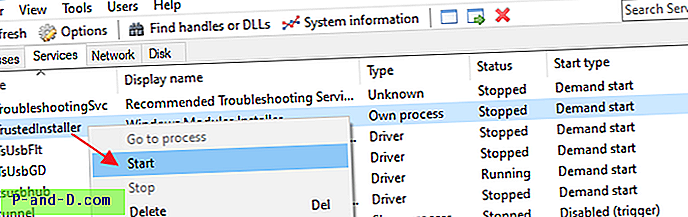
Skift tilbage til fanen Processer, højreklik på TrustedInstaller.exe, klik Diverse og klik på Kør som denne bruger ...
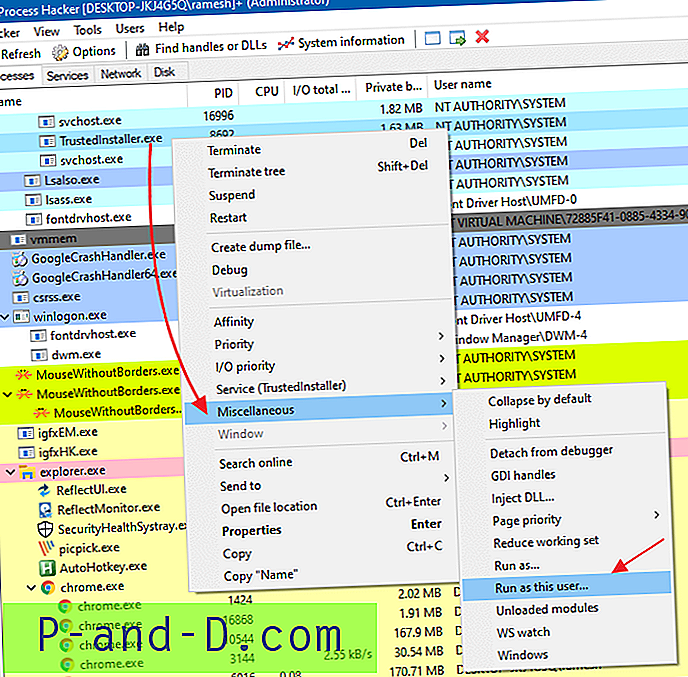
Skriv det program, du vil køre som TrustedInstaller - f.eks. Kommandoprompt ( cmd.exe ), og klik på OK.
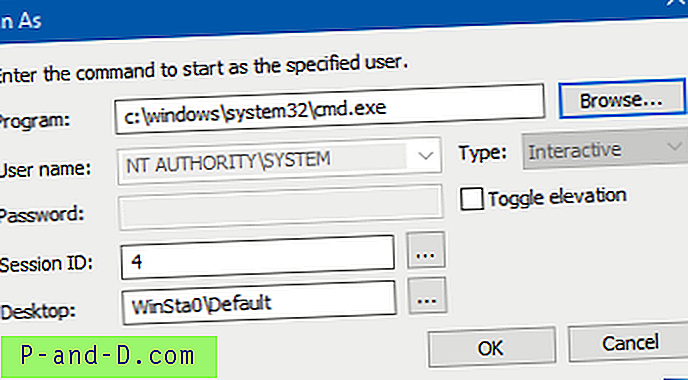
Bemærk, at feltet Brugernavn læser NT AUTHORITY\SYSTEM . Når et program lanceres under TrustedInstaller-kontekst, viser Task Manager eller en hvilken som helst procesmanager, at det kører som SYSTEM-bruger.
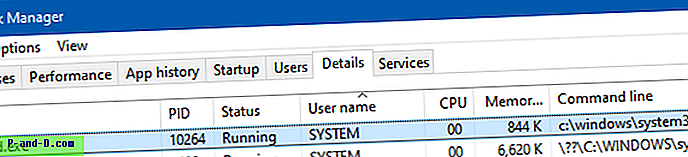
Dette er tilfældet, hvis du bruger en metode i ovenstående artikel. Det er normalt og kan ignoreres. Den spawned-proces kører med TrustedInstaller-privilegier, selvom den siger SYSTEM .
Valgmulighed 2: Brug af et plugin
Downloadning af et Process Hacker-plugin (.dll-fil) giver dig mulighed for at køre programmer som TrustedInstaller via Process Hacker-hovedmenuen. Her er de plugin-download-links:
TrustedInstallerPlugin_x32.zip (for 32-bit) https://wj32.org/processhacker/forums/download/file.php?id=795&sid=37bfe842abb595845e0663ae5b4da06b TrustedInstallerPlugin_x64.zip (til 64-bit) https: //whh /forums/download/file.php?id=796&sid=37bfe842abb595845e0663ae5b4da06b Kildekode på GitHub: https://github.com/processhacker/plugins-extra/tree/master/TrustedInstallerPlugin (via) TrustedInstaller: https: /wj32.org/processhacker/forums/viewtopic.php?t=2407
Når du har kopieret TrustedInstallerPlugin.dll til biblioteket Process Hacker\Plugins, skal du lukke og åbne Process Hacker igen.
Du vil se kommandoen Kør som pålidelig installationsprogram ... under hovedmenuen.
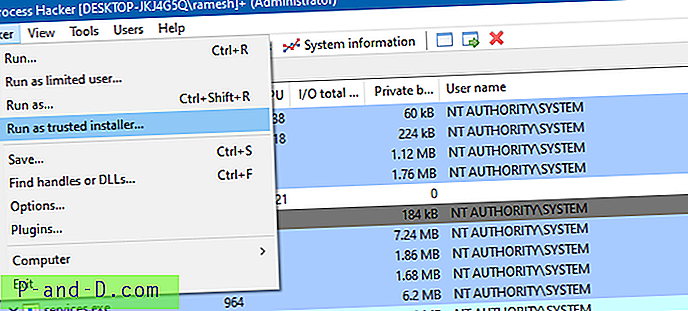
Lukende ord
Det kan være risikabelt at køre programmer under TrustedInstaller-privilegier, og det behøver du ikke at gøre i de fleste tilfælde, og så længe programmer har adgang til de nødvendige systemfiler. Denne form for højde skal kun bruges, når det er nødvendigt, og hvis du ved, hvad du laver.
Jeg har set tilfælde, hvor TrustedInstaller forkert låste specifikke system-DLL'er, og selve systemet ikke kunne læse filen, viser 0 KB i Explorer. Adgang til filegenskaber og klik på fanen Sikkerhed viste, at tilladelserne ikke kunne vises. Og ICACLS.EXE, når du kører fra Admin Command Prompt, kunne ikke engang se filen, da den sagde “Systemet kan ikke finde den specificerede fil. 0 filer er behandlet Kunne ikke behandle 1 filer ”.
Til sidst måtte jeg bruge Start Command Prompt under Ti-rettigheder og derefter rydde disse filer, før jeg kørte System File Checker.




